兰德华L-A1.0软件使用说明
兰德华巡更说明手册

巡检管理系统单机版VerA1.0+操,单击下一步,出现:选择第二个选项(从列表或指定位置安装),单击下一步,出现:选择在搜索中包括这个位置,点击浏览,选择USB驱动所在的文件夹,单击下一步,出现:单击完成,则USB驱动安装成功。
二、查看设备安装完USB驱动后,您可以在设备管理器中查看所用的串口号,选择我的电脑按右键选择属性,在属性中选择硬件,点击设备管理器,在管理器中选择端口(COM和LPT),出现CP2101USBtoUARTBridgeController(COM3),则您在软件中应用的串口号则为COM3。
具体过程如下图所示:然后在软件的系统设置里面更改串口号为“com3”,如图:使用说明一、系统设置及使用1.启动系统软件安装完成后,即可在开始|程序|巡检管理系统A1.0中,单击"巡检管理系统A1.0"项,系统启动,并出现登录窗口。
如果是第一次使用本系统,请选择管理员登录系统,口令为"333",这样您将以管理员的身份登录到本系统。
系统启动后出现如上图示各菜单操作,第一次使用本系统进行日常工作之前,应建立必要的基础数据,如果需要,应修改系统参数。
二、资源设置1.人员钮设置检器清空(把巡检器和电脑传输一次即可)把巡检器和电脑连接好,选择"资源设置->人员钮设置"点击采集数据,以根据需要进行填写,也可以不填。
况进行打印。
也可以以EXCEL2.检器清空(把巡检器和电脑传输一次即可)把巡检器和电脑连接好,选择"资源设置->按顺序填写每个地点对应的名称。
修改完毕退出即可。
也,然后将事>事件设只需在对应的编号后写上对应的事件名称即可,以便识别。
点击"资源设置->棒号设置"。
5021为该棒系统设置:在第一次进入软件后,应首先对系统进行设置。
选择相应的串口号。
(只有管理员身份才可以设置该功能,所设置的串口号只是该机器的串口号,并不是所有机器都一样)点击读取出厂信息按钮即可读取巡检器内的相关信息。
电子巡更系统的安装与使用
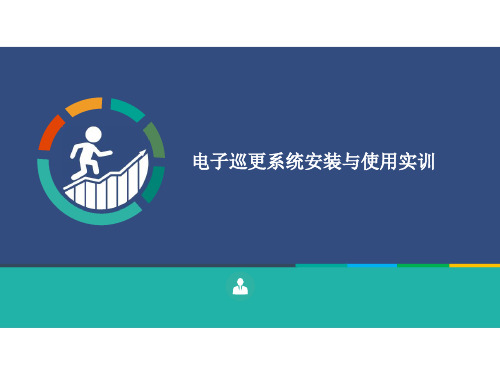
电子巡更系统
可视对讲系统
实训任务步骤
1.信息钮的安装
将信息钮安装到指定位置。
2.巡更管理软件的安装
运行光盘中的 SETUP.EXE 文件, 依据 提示即可完成安装。安装过程中 可能需要重新启动计算机。
可视对讲系统
3.巡更器USB驱动安装
3.巡更器USB驱动安装
Ⅰ.驱动安装
可视对讲系统
在巡更管理软件系统设 置里更改串口号为 “COM3”
查看设备所用的 串口号
可视对讲系统
4.巡更管理软件的设置及 使用
4.巡更管理软件的设置及使用
Ⅰ.启动系统 软件安装完成后,即可在 开始/程序/巡检管理系统 A1.0 中,单击“巡检管理系统 A1.0 ”项,系统启 动,并出现登陆窗口。 如果是第一次使用本系统,请选择管理员登录系统,
(1)第一次安装完软件后,请将巡检器用USB传输线 与电脑连接好,系统自动出现【找到新的硬件向导】界 面,选择第1个选项(是,仅这一次),单击下一步。 (2)在接下来的界面中,选择(从列表或指定位置安 装)选项,继续单击下一步。 (3)请选中(在这些位置上搜索最佳驱动程序),选 择(在搜索中包括这个位置),单击浏览,选择USB驱 动所在的文件夹,单击下一步。
可视对讲系统
3.巡更器USB驱动安装
Ⅱ.查看设备 安装完USB驱动后,可以在设备管 理器中查看所用的串口后,选择我 的电脑按右键选择属性,在属性中 选择硬件,点击设备管理器,在管 理器中选择端口(COM和LPT),出 现 CP2101 USB to UART bridge Controller (COM3),则在软件 中应用的串口号则为COM3。 然后在软件的设置里面更改串口号 为“COM3”。
兰德多功能抄表程序操作手册
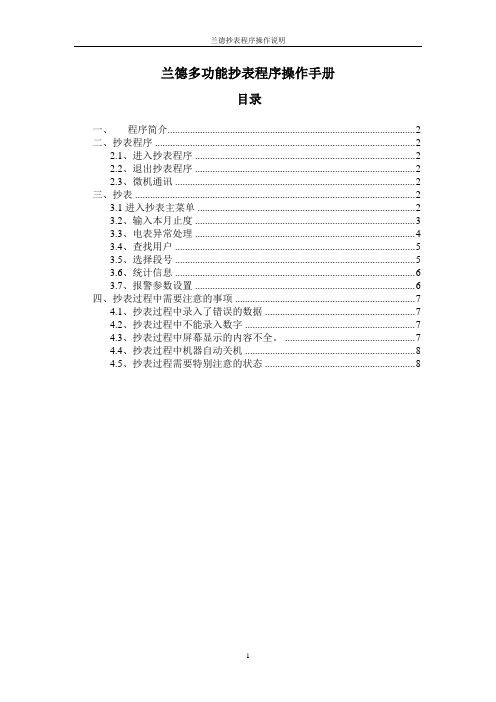
兰德多功能抄表程序操作手册目录一、程序简介 (2)二、抄表程序 (2)2.1、进入抄表程序 (2)2.2、退出抄表程序 (2)2.3、微机通讯 (2)三、抄表 (2)3.1进入抄表主菜单 (2)3.2、输入本月止度 (3)3.3、电表异常处理 (4)3.4、查找用户 (5)3.5、选择段号 (5)3.6、统计信息 (6)3.7、报警参数设置 (6)四、抄表过程中需要注意的事项 (7)4.1、抄表过程中录入了错误的数据 (7)4.2、抄表过程中不能录入数字 (7)4.3、抄表过程中屏幕显示的内容不全。
(7)4.4、抄表过程中机器自动关机 (8)4.5、抄表过程需要特别注意的状态 (8)一、程序简介此程序按河北省电力公司《营销业务应用标准化设计接口方案——抄表机接口方案(版本号V0.87)》以及《20080825河北电力抄表机要求》进行编写。
此程序可以在兰德的各种机型(如HT1820、HT2680、HT2680A、HT2900、HT3300等)运行使用。
它能自动识别兰德的各种机型,自动适应各种机型的液晶屏幕大小。
也就是多种机型可以只使用此一个抄表程序。
二、抄表程序2.1、进入抄表程序抄表机长按键盘右下角的【开关】键将抄表机打开或关闭,若第一次打开抄表机时,自动进入“主控台”,显示如下图(图1)。
移动(上、下)键选择“1.执行程序”,然后按“确定”或者直接按数字【1】键,进入“执行程序”菜单。
移动(上、下)键选择“LDW ALKER.HTP”,按【确定】后,进入抄表程序登录界面。
2.2、退出抄表程序按【取消】键直到退出到程序的主菜单,移动(上、下)键选择“6.退出”,按【确定】键即可退出抄表程序2.3、微机通讯进入抄表机“主控台”后或者在“用户菜单”界面下选“文件服务器”,再按【确定】后进入微机通讯的菜单,让抄表机和微机连接就可以和微机通讯了。
关于各种机型的的通讯方式,请查看机器的用户使用说明书。
三、抄表3.1进入抄表主菜单首先需要进入“抄表界面”,界面内容如下图(图12)该界面是抄表人员接触最多的界面,也就是用户的基本资料。
兰德华巡更巡检系统介绍
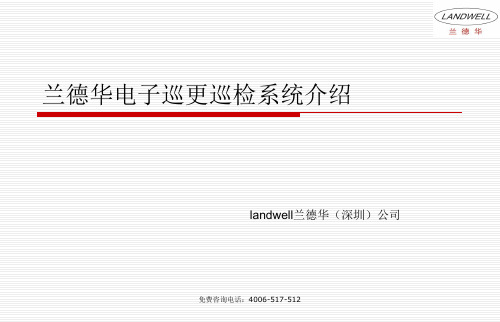
免费咨询电话:4006-517-512
产品描述:------TM接触型数字到位系统
型号: 型号:L-2000P 采用美国DALLAS读卡技术; DALLAS读卡技术 采用美国DALLAS读卡技术; 柄式外形、大方、实用; 柄式外形、大方、实用; 一体胶胆,密封防水,防震,防人为故意破坏; 一体胶胆,密封防水,防震,防人为故意破坏; 读取成功时,有声光提示; 读取成功时,有声光提示; 数据存储满时有提示功能; 数据存储满时有提示功能; 金属外壳,不锈钢读头,防水、防振和防低温设计; 金属外壳,不锈钢读头,防水、防振和防低温设计; 通讯座RS232/USB数据线直接下载; RS232/USB数据线直接下载 通讯座RS232/USB数据线直接下载; 安全可靠,掉电后数据保存100年不丢失; 100年不丢失 安全可靠,掉电后数据保存100年不丢失; 超低功耗,低电流量; 超低功耗,低电流量; 电池寿命1年以上(正常读卡每天300 300次 电池寿命1年以上(正常读卡每天300次)
免费咨询电话:4006-517-512
产品描述:------TM接触型数字到位系统
型号: 型号:L-9000D 采用美国DALLAS读卡技术; DALLAS读卡技术 采用美国DALLAS读卡技术; 外形小巧, 经济实用; 外形小巧,使用方便 经济实用; 读取成功时,有声光显示; 读取成功时,有声光显示; 数据存储满时有提示功能; 数据存储满时有提示功能; 金属外壳,防水、防振和防低温设计; 金属外壳,防水、防振和防低温设计; 通讯座RS232/USB数据线直接下载; RS232/USB数据线直接下载 通讯座RS232/USB数据线直接下载; 安全可靠,掉电后数据保存100年不丢失; 100年不丢失 安全可靠,掉电后数据保存100年不丢失; 超低功耗,低电流量; 超低功耗,低电流量; 电池寿命1年以上(正常读卡每天300 300次 电池寿命1年以上(正常读卡每天300次)
兰德华电子巡检管理系统专业版B1.0说明书

巡检管理系统专业版B1.0说明书目录一、软件功能特性 (3)二、软件使用说明 (2)(一)基本使用流程 (2)(二)软件登录及退出 (2)1.软件登录 (2)2.系统注销 (2)3.软件退出 (3)(三)基础设置 (3)1.地点设置 (3)2.人员设置 (4)3.事件设置 (5)4.棒号设置 (6)(四)地图设置 (7)(五)采集数据 (8)1.巡检记录 (8)2.人员钮 (8)3.地点钮 (8)4.事件钮 (8)5.棒号 (9)(六)数据查询 (9)1.删除一条、删除全部 (10)2.地图演示 (10)3.图形分析 (10)(七)计划设置 (12)(八)计划考核 (13)(九)参数设置 (14)1.串口号 (14)2.登录密码 (14)3.删除数据 (14)4.初始化 (14)5.自动备份 (14)(十)数据备份 (15)(十一)数据还原 (15)(十二)退出系统 (16)三、巡检器USB驱动安装 (17)(一)安装驱动 (17)(二)查看虚拟出来的串口号 (19)(三)在软件内设置串口号 (19)一、软件功能特性本系统采用多种先进数据处理技术,大大增强软件整体运行速度,对于普通的单机版软件具有下列优势。
1.绿色版,当软件安装成功之后,若需要重新安装操作系统或者将软件移植到其他电脑,只需要通过移动存储设备,如U盘或者移动硬盘,将整个软件安装后的文件夹拷贝至新的电脑后,即可使用。
2.采用后台处理技术以及窗口停靠功能,闲暇时刻,可以将程序最小化到操作系统的任务栏处,美观实用,也可以将软件拖放到屏幕最上方后,缩小成一个小型图标。
3.数据自动生成功能。
在软件内设置巡逻计划后,操作系统到达新的日期后,软件会自动生成当前日期至上一次最后生成数据的日期之间所有系统数据。
无需人员干预。
4.数据自动分析功能。
巡逻人员巡逻后,将巡检器与电脑正常连接后,将数据在软件内采集后,软件会自动进行巡逻计划的分析考核,领导查阅数据时,可以直接调看巡逻考核的情况,而无需后期长时间的分析等待后再查看相关的巡逻情况。
【管理】LANDWELL智能巡更巡检管理系统L7000EF使用说明书
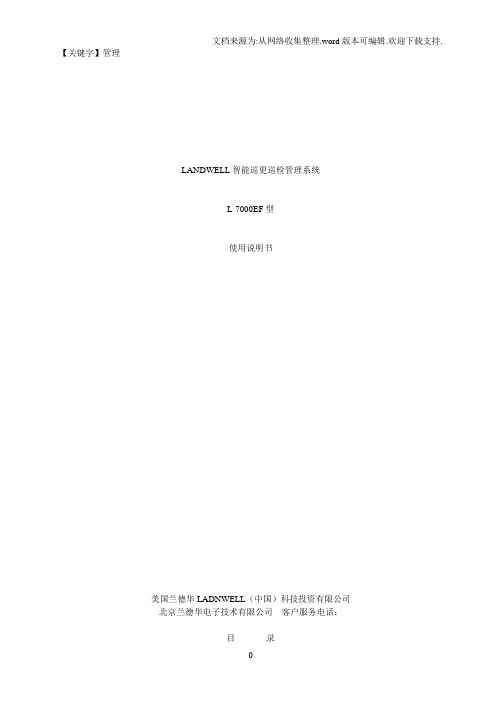
【关键字】管理LANDWELL智能巡更巡检管理系统L-7000EF型使用说明书美国兰德华LADNWELL(中国)科技投资有限公司北京兰德华电子技术有限公司客户服务电话:目录前言 (2)一.系统分类及型号对照 (3)1.1系统分类及组成 (3)1.2 产品型号对照 (3)二.系统组成及技术特点 (4)2.1中文射频系列 (4)----7000EF中文射频型 (4)三.系统软件说明 (5)3.1 软件的运行环境 (5)3.2软件的安装 (5)3.3软件使用说明 (5)3.5系统操作步骤 (16)四.系统硬件安装使用说明.................................................................... (19)4.1系统硬件设备的安装 (19)----7000EF中文射频型 (20)4.3信息钮安装 (25)4.4硬件在软件中的设置 (25)五.系统安装及使用注意事项 (26)六.采集器更换电池注意事项 (26)七.常见故障及解决方案 (26)一、系统分类及型号对照1系统分类及组成.1. 1巡更巡检器:即采集器.巡逻时由巡检员携带, ,按计划设置把信息钮所在的位置,巡更巡检器采集的时间,巡更巡检人员姓名,事件等信息自动记录成一条数据进行分析处理后保存。
再通过传输器把数据导入计算机。
1.2传输线:起到采集器与PC机连接的作用.1.3信息钮(巡检点)-------用于放置在必须巡检的地点或设备上。
1.4软件管理系统-------将有关数据接收分析,并进行处理,提供详尽的巡逻报告,与计划进行对号入座,正确处理巡逻结果数据二、系统组成及技术特点L-7000EF-金属中文射频型L—7000EF(图) 尺寸: 132×53×25mm重量: 200g材料:合金电源: 2节3V 锂锰并联防爆电池组存储量:12200条内存:4M液晶显示:112*64 国家一二级字库液晶背光:5级背光亮度可调显示界面:人性化的图标和汉字菜单及提示操作温度:-20-+50℃功能: L-7000EF是 L-3000EF扩展产品,双锂电池支持,60毫安的工作电流下,无须连接传输器就可用线传输.具有事件,编程和导航的功能.并可直接在巡检器中查看巡检记录.L—7000ET-(图) 尺寸: 1cm重量: 30g操作温度:-20-+50℃功能: L-7000ET-与计算机通过RS232进行串口通讯,起数据通讯作用。
最新兰德华巡更说明书资料

巡检管理系统单机版Ver A1.0+操作使用说明书USB驱动安装一、驱动安装第一次安装完软件后,请将巡检器用USB传输线与电脑连接好,系统自动出现如下画面:选择第一个选项(是,仅此一次),单击下一步,出现:选择第二个选项(从列表或指定位置安装),单击下一步,出现:选择在搜索中包括这个位置,点击浏览,选择USB驱动所在的文件夹,单击下一步,出现:单击完成,则USB驱动安装成功。
二、查看设备安装完USB驱动后,您可以在设备管理器中查看所用的串口号,选择我的电脑按右键选择属性,在属性中选择硬件,点击设备管理器,在管理器中选择端口(COM和LPT),出现CP2101 USB to UART Bridge Controller (COM3),则您在软件中应用的串口号则为COM3。
具体过程如下图所示:然后在软件的系统设置里面更改串口号为“com3”,如图:使用说明一、系统设置及使用1.启动系统软件安装完成后,即可在开始|程序|巡检管理系统A1.0 中,单击"巡检管理系统A1.0"项,系统启动,并出现登录窗口。
如果是第一次使用本系统,请选择管理员登录系统,口令为"333",这样您将以管理员的身份登录到本系统。
系统启动后出现如上图示各菜单操作,第一次使用本系统进行日常工作之前,应建立必要的基础数据,如果需要,应修改系统参数。
二、资源设置1.人员钮设置此选项用来对巡检人员进行设置,以便用于日后对巡检情况的查询。
设置人员之前,可先将巡检器清空(把巡检器和电脑传输一次即可),然后将要设置的人员钮按顺序依次读入到巡检器中,把巡检器和电脑连接好,选择"资源设置->人员钮设置"点击采集数据,如下图所示。
电话与地址可以根据需要进行填写,也可以不填。
修改完毕退出即可。
还可以点击"打印数据"将巡检人员设置情况进行打印。
也可以以EXCEL表格的形式将人员设置导出,以备查看。
兰德华巡更说明书
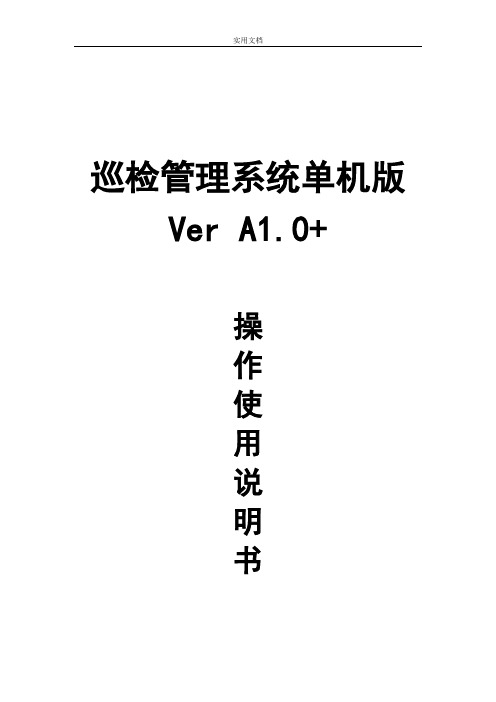
巡检管理系统单机版Ver A1.0+操作使用说明书USB驱动安装一、驱动安装第一次安装完软件后,请将巡检器用USB传输线与电脑连接好,系统自动出现如下画面:选择第一个选项(是,仅此一次),单击下一步,出现:选择第二个选项(从列表或指定位置安装),单击下一步,出现:选择在搜索中包括这个位置,点击浏览,选择USB驱动所在的文件夹,单击下一步,出现:单击完成,则USB驱动安装成功。
二、查看设备安装完USB驱动后,您可以在设备管理器中查看所用的串口号,选择我的电脑按右键选择属性,在属性中选择硬件,点击设备管理器,在管理器中选择端口(COM和LPT),出现CP2101USB to UART Bridge Controller (COM3),则您在软件中应用的串口号则为COM3。
具体过程如下图所示:然后在软件的系统设置里面更改串口号为“com3”,如图:使用说明一、系统设置及使用1.启动系统软件安装完成后,即可在开始|程序|巡检管理系统A1.0 中,单击"巡检管理系统A1.0"项,系统启动,并出现登录窗口。
如果是第一次使用本系统,请选择管理员登录系统,口令为"333",这样您将以管理员的身份登录到本系统。
系统启动后出现如上图示各菜单操作,第一次使用本系统进行日常工作之前,应建立必要的基础数据,如果需要,应修改系统参数。
二、资源设置1.人员钮设置此选项用来对巡检人员进行设置,以便用于日后对巡检情况的查询。
设置人员之前,可先将巡检器清空(把巡检器和电脑传输一次即可),然后将要设置的人员钮按顺序依次读入到巡检器中,把巡检器和电脑连接好,选择"资源设置->人员钮设置"点击采集数据,如下图所示。
电话与地址可以根据需要进行填写,也可以不填。
修改完毕退出即可。
还可以点击"打印数据"将巡检人员设置情况进行打印。
也可以以EXCEL表格的形式将人员设置导出,以备查看。
兰德华说明书

智能巡更管理系统使用说明目录一、系统组成二、产品功能特点:三、设备安装四、操作步骤:五、软件使用说明六、注意事项与系统维护七、常见故障处理八、包装、运输及贮存九、客户服务和技术支持承诺一、硬件系统组成巡查管理系统主要由以下几部分组成:巡更棒、智能巡更软件、数据线、巡更点、人员钮二、产品功能特点:●巡更棒巡检人员用来采集地点钮、人员钮、可以设定按时间巡逻。
●地点钮安装在需要巡检的地点或设备上,代表巡检的地点位置名称。
具有防水、防晒功能。
可安装室内和室外,无须供电,安装方便;中间有一个孔,可以用螺丝固定在墙上。
●人员钮巡检员人手一个,代表巡检员身份,便于区别不同巡检员的巡检数据。
每个巡检员各配带1个人员钮,出去巡更前,先用巡更棒读自己的人员钮,再出去巡更,之后的巡更记录有自己的名字。
●数据线巡更棒连接计算机的通讯下载数据USB数据线。
三、设备安装1、如何安装地点钮●圆形地点钮的安装:圆形地点钮中间有一个孔,可用螺丝再用螺丝固定在物体表面。
●管状地点钮的安装:管状地点钮要用10厘的冲击钻在墙上打一个孔,再把钮放进去,表面盖一个标识牌。
地点钮不宜埋得太深,应尽量靠近物体表面,保证巡检机能感应到地点钮。
2、如何使用巡更棒●L-3000EF-1【无屏无显示】将巡更棒塑料读钮头在0~5CM的距离内对准钮,巡检机读到钮时发出“嘀”的一声并闪红灯●L-3000EF-2【有屏无按键】将巡更棒塑料读钮头在0~5CM的距离内对准钮,巡检机读到钮时发出“嘀”的一声并闪红灯,显示储存记录数量、地点钮号、时间。
●L-3000EF-3【有屏有按键】将巡更棒塑料读钮头在0~5CM的距离内对准钮,按中间按键1下开机显示时间,接着按中间按键显示【】读钮巡检机读到钮时发出“嘀”的一声并闪红灯,显示储存记录数量、地点钮号。
注意:为最大限度的省电,一分钟内一个钮只会读一次,但如果一分钟内读A钮后又读B钮,则又可以再读A钮。
●产品参数:名称外观型号参数说明巡更棒无屏无显示L-3000EF-1自动读卡、无需按键;数据存储满时有提示功能;USB数据线直接下载,无需通信座;金属外壳,防水、防振和防低温设计;电池寿命1年以上(正常读卡每天300次);存储记录数 65000条数据。
兰德华巡更信息钮安装及设置
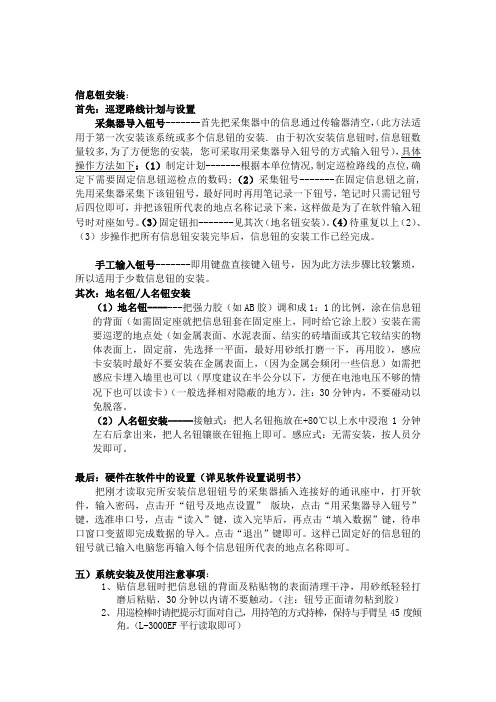
信息钮安装:首先:巡逻路线计划与设置采集器导入钮号-------首先把采集器中的信息通过传输器清空,(此方法适用于第一次安装该系统或多个信息钮的安装. 由于初次安装信息钮时,信息钮数量较多,为了方便您的安装, 您可采取用采集器导入钮号的方式输入钮号),具体操作方法如下:(1)制定计划-------根据本单位情况,制定巡检路线的点位,确定下需要固定信息钮巡检点的数码;(2)采集钮号-------在固定信息钮之前,先用采集器采集下该钮钮号,最好同时再用笔记录一下钮号,笔记时只需记钮号后四位即可,并把该钮所代表的地点名称记录下来,这样做是为了在软件输入钮号时对座如号。
(3)固定钮扣-------见其次(地名钮安装)。
(4)待重复以上(2)、(3)步操作把所有信息钮安装完毕后,信息钮的安装工作已经完成。
手工输入钮号-------即用键盘直接键入钮号,因为此方法步骤比较繁琐,所以适用于少数信息钮的安装。
其次:地名钮/人名钮安装(1)地名钮-------把强力胶(如AB胶)调和成1:1的比例,涂在信息钮的背面(如需固定座就把信息钮套在固定座上,同时给它涂上胶)安装在需要巡逻的地点处(如金属表面、水泥表面、结实的砖墙面或其它较结实的物体表面上,固定前,先选择一平面,最好用砂纸打磨一下,再用胶),感应卡安装时最好不要安装在金属表面上,(因为金属会频闭一些信息)如需把感应卡埋入墙里也可以(厚度建议在半公分以下,方便在电池电压不够的情况下也可以读卡)(一般选择相对隐蔽的地方)。
注:30分钟内,不要碰动以免脱落。
(2)人名钮安装-----接触式:把人名钮拖放在+80℃以上水中浸泡1分钟左右后拿出来,把人名钮镶嵌在钮拖上即可。
感应式:无需安装,按人员分发即可。
最后:硬件在软件中的设置(详见软件设置说明书)把刚才读取完所安装信息钮钮号的采集器插入连接好的通讯座中,打开软件,输入密码,点击开“钮号及地点设置”版块,点击“用采集器导入钮号”键,选准串口号,点击“读入”键,读入完毕后,再点击“填入数据”键,待串口窗口变蓝即完成数据的导入。
兰德华巡更使用说明

巡检管理系统单机版Ver A1.0+操作使用说明书USB驱动安装一、驱动安装第一次安装完软件后,请将巡检器用USB传输线与电脑连接好,系统自动出现如下画面:选择第一个选项(是,仅此一次),单击下一步,出现:选择第二个选项(从列表或指定位置安装),单击下一步,出现:选择在搜索中包括这个位置,点击浏览,选择USB驱动所在的文件夹,单击下一步,出现:单击完成,则USB驱动安装成功。
二、查看设备安装完USB驱动后,您可以在设备管理器中查看所用的串口号,选择我的电脑按右键选择属性,在属性中选择硬件,点击设备管理器,在管理器中选择端口(COM和LPT),出现CP2101 USB to UART Bridge Controller (COM3),则您在软件中应用的串口号则为COM3。
具体过程如下图所示:然后在软件的系统设置里面更改串口号为“com3”,如图:使用说明一、系统设置及使用1.启动系统软件安装完成后,即可在开始|程序|巡检管理系统A1.0 中,单击"巡检管理系统A1.0"项,系统启动,并出现登录窗口。
如果是第一次使用本系统,请选择管理员登录系统,口令为"333",这样您将以管理员的身份登录到本系统。
系统启动后出现如上图示各菜单操作,第一次使用本系统进行日常工作之前,应建立必要的基础数据,如果需要,应修改系统参数。
二、资源设置1.人员钮设置此选项用来对巡检人员进行设置,以便用于日后对巡检情况的查询。
设置人员之前,可先将巡检器清空(把巡检器和电脑传输一次即可),然后将要设置的人员钮按顺序依次读入到巡检器中,把巡检器和电脑连接好,选择"资源设置->人员钮设置"点击采集数据,如下图所示。
电话与地址可以根据需要进行填写,也可以不填。
修改完毕退出即可。
还可以点击"打印数据"将巡检人员设置情况进行打印。
也可以以EXCEL表格的形式将人员设置导出,以备查看。
兰德华巡更使用说明.docx
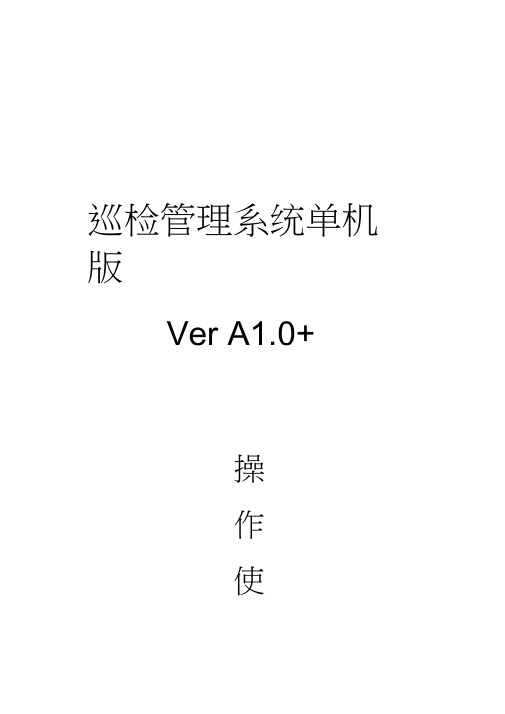
巡检管理系统单机版Ver A1.0+操作使用USB 驱动安装、驱动安装第一次安装完软件后,请将巡检器用USB 传输线与电脑连接好,系统自动出现如下画面:选择第一个选项(是,仅此一次),单击下一步,出现:选择第二个选项(从列表或指定位置安装),单击下一步,出现:选择在搜索中包括这个位置,点击浏览,选择USB 驱动所在的文件夹,单击下一步,出现:单击完成,则USB 驱动安装成功。
、查看设备安装完USB 驱动后,您可以在设备管理器中查看所用的串口号,选择我的电脑按右键选择属性,在属性中选择硬件,点击设备管理器,在管理器中选择端口( COM 和LPT ),出现CP2101 USB to UART Bridge Controller (COM3) ,则您在软件中应用的串口号则为COM3 。
具体过程如下图所示:然后在软件的系统设置里面更改串口号为“ com3 ”,如图:软件安装完成后,即可在开始|程序|巡检管理系统A1.0 中,单击"巡检管理系统A1.0" 项,系统启动,并出现登录窗口。
如果是第一次使用本系统,请选择管理员登录系统,口令为份登录到本系统。
使用说明系统设置及使用1. 启动系统"333" ,这样您将以管理员的身系统启动后出现如上图示各菜单操作,第一次使用本系统进行日常工作之前,应建立必要的基础数据,如果需要,应修改系统参数。
资源设置1. 人员钮设置此选项用来对巡检人员进行设置,以便用于日后对巡检情况的查询。
设置人员之前,可先将巡检器清空(把巡检器和电脑传输一次即可),然后将要设置的人员钮按顺序依次读入到巡检器中,把巡检器和电脑连接好,选择" 资源设置-> 人员钮设置" 点击采集数据,如下图所示。
电话与地址可以根据需要进行填写,也可以不填。
修改完毕退出即可。
还可以点击打印数据" 将巡检人员设置情况进行打印。
也可以以EXCEL 表格的形式将人员设置导出,以备查看。
兰德华说明书

智能巡更管理系统使用说明目录一、系统组成二、产品功能特点:三、设备安装四、操作步骤:五、软件使用说明六、注意事项与系统维护七、常见故障处理八、包装、运输及贮存九、客户服务和技术支持承诺一、硬件系统组成巡查管理系统主要由以下几部分组成:巡更棒、智能巡更软件、数据线、巡更点、人员钮二、产品功能特点:●巡更棒巡检人员用来采集地点钮、人员钮、可以设定按时间巡逻。
●地点钮安装在需要巡检的地点或设备上,代表巡检的地点位置名称。
具有防水、防晒功能。
可安装室内和室外,无须供电,安装方便;中间有一个孔,可以用螺丝固定在墙上。
●人员钮巡检员人手一个,代表巡检员身份,便于区别不同巡检员的巡检数据。
每个巡检员各配带1个人员钮,出去巡更前,先用巡更棒读自己的人员钮,再出去巡更,之后的巡更记录有自己的名字。
●数据线巡更棒连接计算机的通讯下载数据USB数据线。
三、设备安装1、如何安装地点钮●圆形地点钮的安装:圆形地点钮中间有一个孔,可用螺丝再用螺丝固定在物体表面。
●管状地点钮的安装:管状地点钮要用10厘的冲击钻在墙上打一个孔,再把钮放进去,表面盖一个标识牌。
地点钮不宜埋得太深,应尽量靠近物体表面,保证巡检机能感应到地点钮。
2、如何使用巡更棒●L-3000EF-1【无屏无显示】将巡更棒塑料读钮头在0~5CM的距离内对准钮,巡检机读到钮时发出“嘀”的一声并闪红灯●L-3000EF-2【有屏无按键】将巡更棒塑料读钮头在0~5CM的距离内对准钮,巡检机读到钮时发出“嘀”的一声并闪红灯,显示储存记录数量、地点钮号、时间。
●L-3000EF-3【有屏有按键】将巡更棒塑料读钮头在0~5CM的距离内对准钮,按中间按键1下开机显示时间,接着按中间按键显示【】读钮巡检机读到钮时发出“嘀”的一声并闪红灯,显示储存记录数量、地点钮号。
注意:为最大限度的省电,一分钟内一个钮只会读一次,但如果一分钟内读A钮后又读B钮,则又可以再读A钮。
●产品参数:名称外观型号参数说明巡更棒无屏无显示L-3000EF-1自动读卡、无需按键;数据存储满时有提示功能;USB数据线直接下载,无需通信座;金属外壳,防水、防振和防低温设计;电池寿命1年以上(正常读卡每天300次);存储记录数 65000条数据。
兰德华说明书

● 产品参数:
名称 巡更棒 巡更棒 巡更棒 巡更点 人员钮
外观
型号
参数说明
无屏无显示 L-3000E
F-1
自动读卡、无需按键; 数据存储满时有提示功能; USB数据线直接下载,无需通信座; 金属外壳,防水、防振和防低温设计; 电池寿命1年以上(正常读卡每天 300 次); 存储记录数 65000条数据。
性,在属性中选择硬件,点击设备管理器,在管理器中选择端口(COM 和LPT),出现 CP2101 US B to UART Bridge Controller (COM3),则您在软件中应用的串口号则为 COM3。
具体过程如下图所示:
五、 操作说明:
一、软件登录 1、登录ﻩ 双击巡更管理系统图标,软件起动后,会出现以下登录界面,选择权限,然后输入相对应的密码,
选择第一个选项(是,仅此一次),单击下一步,出现:
选择第二个选项(从列表或指定位置安装),单击下一步,出现:
选择在,单击下一步,出现:
单击完成,则 USB 驱动安装成功。 (三)查看设备 安装完 USB 驱动后,您可以在设备管理器中查看所用的串口号,选择我的电脑按右键选择属
有屏无按键 ﻫL-3000
EF-2
自动读卡、无需按键; 时尚外形、大方、实用、LED显示屏时间显 示;USB数据线直接下载,无需通信座; 金属外壳,防水、防振和防低温设计; 电池寿命1年以上(正常读卡每天 300次); 存储记录数 65000 条数据。
有屏带按键ﻫ L-3000E
F-3
时尚外形、大方、实用; 手动按键读卡,LED液晶显示 USB 数据线直接下载,无需通信座; 金属外壳,防水、防振和防低温设计; 电池寿命1年以上(正常读卡每天 300次); 存储记录数 65000条数据。
兰德华电子巡更系统技术方案
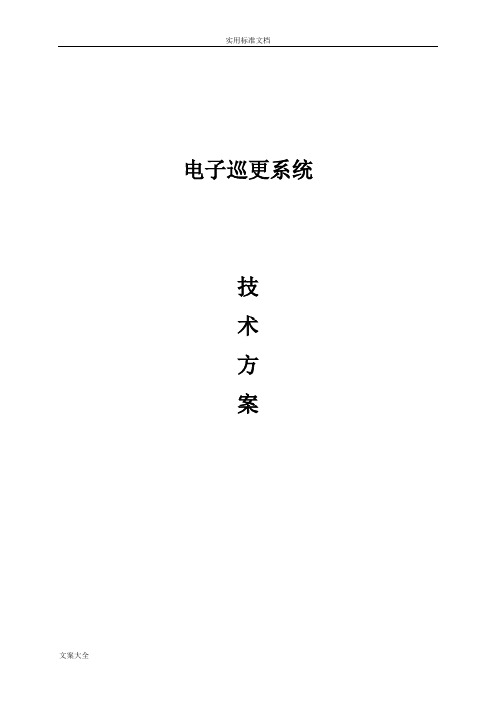
电子巡更系统技术方案目录一.概述 (3)二.设计依据: (3)三.设计原则 (3)四.系统组成与设备介绍 (4)1.系统构成 (4)2.系统设备的安装 (5)3.技术指标 (6)4.系统特点 (6)5.系统结构图 (8)6.实施方案 (9)一.概述随着人们安全意识的逐步提高,对智能小区的规范化要求也越来越高,许多工程都把巡更系统列为系统项目,同时也因工程商的施工要求。
兰德华公司特提供型号为L-3000EF的电子巡更巡检系统在小区巡逻巡查的具体工程方案,以供工程项目参考。
LANDWELL智能巡检系统是一种对巡逻、检查人员进行科学化、规范化管理的全新技术,针对小区环境的特殊性、复杂性等众多因素,兰德华公司依据小区管理提出的实际需求,又结合实际情况,设计了本方案。
目前此项目以广泛用,它具有投资小、使用方便、安全可靠等特点,是小区系统各界领导进行巡检管理的得力助手。
二.设计依据:1. 中华人民共和国公安部发布的《安全防范工程程序与要求》2.GA/T75-94。
中华人民共和国技术监督局发布的《防盗报警控制器材通用技术条件》GB/12663-90。
3. 中华人民共和国公安部发布的《安全防范工程费用概预算编制办法》GA/T70-944. 兰德华电子巡逻更系统技术说明。
5. 防范分布图。
6. 小区提出的巡更线路要求。
7. 对部分现场实施勘察的情况。
三.设计原则根据标书要求,本设计方案总体上遵循“技术先进、功能齐全、实用可靠、价格合理”的原则。
1.技术先进:兰德华电子巡更巡检产品,已通过公安部产品质量监督检测中心检测,化工部的防爆认证,并广泛用于不同行业,已经过市场考验,其技术和产品不断更新换代,居国内先进水平。
2.实用可靠防水防震耐低温,耗电量小等功能,非常适合室内外使用,优于其他产品。
3.扩展性好本系统巡检钮的安装为离线式,网络布局不受距离和电源约束,十分便于扩展。
4.有利管理本系统通过单机系统管理以便提供有效管理.同时也可通过局域网和广域网进行传输,每个授权的计算机,均可调出终端计算机上的数据进行查看,为各级领导提供了有效的管理手段。
- 1、下载文档前请自行甄别文档内容的完整性,平台不提供额外的编辑、内容补充、找答案等附加服务。
- 2、"仅部分预览"的文档,不可在线预览部分如存在完整性等问题,可反馈申请退款(可完整预览的文档不适用该条件!)。
- 3、如文档侵犯您的权益,请联系客服反馈,我们会尽快为您处理(人工客服工作时间:9:00-18:30)。
L-A1.0软件使用说明
为了能够使您尽享本系统操作的方便快捷,请您详细阅读本说明:
一、 系统安装说明:
打开您的电脑,启动操作系统之后,将本系统光盘放入光驱,打开我的电脑,打开光盘,会显示带有软件名称的文件夹,双击打开该文件夹,点击运行SETUP 文件,您就可以根据中文提示安装本系统了。
注:如软件安装过程中出现如下提示,请直接点击取消按钮。
此操作不影响软件的正常安装使用。
若您使用的是通过USB 口传输的巡检器,请您在安装完本软件系统后再安装USB 驱动,详细的安装程序请参考USB 驱动安装说明。
二、 软件操作说明:
(一)软件登录、注销
1、登录
双击巡更管理系统图标,软件起动后,会出现以下登录界面,选择权限,然后输入相对应的密码,系统管理员初始密码为333;操作员密码为222;浏览者密码为111。
只要输入正确,便可登录成功;登录界面如下图:
2、注销 操作员的注销,即更换操作员,使新的操作员用新的权限登录。
注销方法(如下图),选择菜单“操作员 用户注销”来实现。
(二)资源设置 资源设置分五部分组成:人员钮设置、地点钮设置、事件设置、棒号设置、系统设置,每一部分的设置如下:
1
、系统设置:在第一次进入软件后,应首先对系统进行设置。
系统设置分为基本信息写入和权限用户密码管理。
如下图,在此可输入公司名称、选择的串口号,并可在此对权限密码进行修改。
修改完毕点击保存即可。
注:巡检器与电脑是用串口进行数据传输的,默认使用的串口号为COM1,巡检器与电脑是用USB 口传输的,默认使用的串口号为COM3(具体情况可到设备管理器中查询),在系统设置完毕后请重新登录巡更系统。
2、棒号设置: 在使用巡检器之前需要将巡检器的棒号输入到软件中,以便识别。
点击“资源设置—>棒号设置”。
将巡检器与计算机连接好,并且将巡检器打开。
点击采集数据,会出现如下图所示:1140为该棒号码。
巡检器属性可以根据需要进行填写,也可以不填。
3、人员钮设置: 此选项用来对巡检人员进行设置,以便用于日后对巡检情况的查询。
设置人员之前,可先将巡检器清空(把巡检器和电脑传输一次即可),然后将要设置的人员钮按顺序依次读入到巡检器中,把巡检器和电脑连接好,选择“资源设置—>人员钮设置”点击采集数据,如下图所示。
电话与地址可以根据需要进行填写,也可以不填。
修改完毕退出即可。
还可以点击“打印数据”将巡检人员设置情况进行打印。
也可以以EXCEL 表格的形式将人员设置导出,以备查看。
4、地点钮设置
此选项用来对巡检地点进行设置,以便用于日后对巡检情况的查询。
设置地点之前,可先将巡检器清空(把巡检器和电脑传输一次即可),然后将要设置的地点钮按顺序依次读入到巡检器中,把巡检器和电脑连接好,选择“资源设置—>地点钮设置”点击采集数据,如下图所示。
按顺序填写每个地点对应的名称。
修改完毕退出即可。
还可以点击“打印数据”将巡检地点设置情况进行打印。
也可以以EXCEL 表格的形式将地点设置导出,以备查看。
L-A1.0软件新加入了事件功能,可以更好的让您了解巡检地点的具体情况。
如果您使用的是接触式的巡更器,设置事件之前,可先将巡检器清空(把巡检器和电脑传输一次即可),然后将事件本上的事件钮按顺序依次读入到巡检器中,把巡检器和电脑连接好,选择“资源设置—>事件设置”点击采集数据,如下图所示。
如果您使用的是感应式的巡更器,只需在对应的编号后写上对应的事件名称即可,如下图所示。
点击此处采集数据
点击此处修改人员名称
点击此处修改地点名称
(三)设置功能
设置功能由线路设置、多天计划设置、有顺序线路设置、无顺序线路设置、地图设置五部分组成。
每一部分的设置如下:
1、线路设置:
点击“设置功能→线路设置”,首先要在线路设置区添加线路名称,然后在地点钮操作区选择一条线路,选择此线路需要巡检的地点,然后点击“导入线路”,右侧的框中便会出现线路设置情况,在到达下一地点时间栏中可以修改从一个巡检地点到下一个巡检地点所需要的时间。
点击线路预览对线路设置情况进行查看,具体操作如下图:
点击此处
修改时间
2、有顺序线路设置:
有顺序线路设置是对每一个地点巡检的时间严格考核时所应选择的计划。
具体设置如下:点击“设置功能→有顺序线路设置”,选择需要进行设置的线路,然后在时间栏输入要求对此线路开始巡检的时间。
可以对同一条线路进行多个时间计划设置。
输入完毕点击写入数据。
如下图:(注:根据上面的线路设置,如图所设置的有顺序线路设置实际就是要求巡检人员在早上8:30就要到达传达室,8:40要到达办公大楼大门,8:48要到达生产车间,而在8:54分钟就要到达最后一个地点加工车间。
到了9:30分时,巡检人员又要按顺序从传达室开始如上的巡逻。
)
注:如若需要查看所有线路的计划,可点击全部线路按钮。
3、无顺序线路设置:
无顺序线路设置是对整条线路进行考核时应选择的计划,它不对每个地点做出严格的要求,只要求在一段时间内要对整条线路进行一次巡逻。
具体设置如下:点击“设置功能→无顺序线路设置”,此功能可以设置对某一线路在一定的时间范围内进行巡检。
选择需要进行设置的线路,然后输入开始时间与结束时间。
设置完毕点击写入计划即可。
详见下图:
(注:根据上面的线路设置,如图所设置的无顺序线路设置实际就是要求巡检人员在早上8:30—9:30和10:00—11:00这两段时间内都要到传达室,办公大楼大门,生产车间,加工车间巡逻一次,不要求到达时间和先后顺序。
)
注:如若需要查看所有线路的计划,可点击全部线路按钮。
4、多天计划设置:
多天计划设置即要求在某一时间段内对所选择的线路巡逻一次,不要求时间和顺序。
点击“设置功能→多天计划设置”,选择需要进行设置月份,然后选择开始时间与结束时间。
设置完毕点击写入计划即可。
详见下图:
(注:如图所设置的计划则是要求巡检人员在1月11日到1月21日时间范围内访问东线路上的地点,不要求到达时间和先后顺序。
)
5、地图设置:
点击“设置功能→地图设置”,此功能可以将巡检地点在地图上标明,便于对巡检情况的查看。
设置方法为:选中右侧巡检地点名称,然后双击地图上相应的位置。
如下图:黄点处为传达室。
点击更换图片可以根据需要更换巡检地图。
(四)下载数据
下载数据板块由“采集数据、多天计划实施、有顺序线路实施、无顺序线路实施”四部分组成。
各部分功能如下:
1、采集数据: (1)数据采集:
点击“下载数据 采集数据”,将巡检器与计算机连接好并且将巡检器打开,点击“采集数据”将巡检记录传入数据库中。
如下图:
(2)数据查询
根据具体情况选择要查询的巡检情况。
比如对传达室的巡检情况进行查看,选择地点――传达室,点击数据查询。
传达室的巡检情况就会列出。
详见下图:
也可以对某人在某时间段进行查询。
详见下图:对小李的巡检情况进行查询。
(3)电子地图演示
电子地图的演示是根据数据查询中所显示的数据进行演示,直观的反映巡检人员的巡逻情况。
具体操作如下:
点击数据查询中的电子地图按钮,出现下图。
点击开始演示,系统会自动对巡检线路进行演示,
(4)图形分析
软件中对记录可进行图形分析,可方便用户直观的查看各个人员或地点的巡逻情况,具体操作
如下:点击数据查询中的图形分析按钮,出现下图。
点击地点分析,系统会自动形成图表分析。
2、有顺序线路计划实施:
此功能可以对有顺序线路计划的实施进行分析、查询。
首先在生成计划条件设置区选择计划实施的时间范围及容许的误差时间,然后点击计划实施,系统就会对线路计划的实施情况进行分析。
如下图:
此外,还可以对线路计划的实施情况进行查询。
选择需要查询的条件,如对一条线路和地点传达室的计划实施情况进行查询,就选择该条线路,点击数据查询,如下图:
3、无顺序线路计划实施:
此功能可以对无顺序线路计划的实施进行分析、查询。
首先在生成计划条件设置区选择计划实施的时间范围,然后点击计划实施,系统就会对线路计划的实施情况进行分析。
如下图:
4、多天计划实施:
此功能可以对多天线路计划的实施进行分析。
点击计划实施,系统就会对线路计划的实施情况进行分析。
如下图:
五、数据操作
本版块由数据备份与数据库还原两部分组成。
1、备份数据库
此功能用于对数据库进行备份,以供日后恢复数据库使用。
点击“数据操作→备份数据库”此时会出现下图,这时用户可根据日期给文件命名,方便以后查询
2、还原数据库
此功能用于对数据库的还原。
点击“数据操作→还原数据库”即出现下图:
用户可根据自己的需要,选择需要还原的时间段,将备份的数据进行还原。
但之前数据会丢失,要小心使用。
3、数据初始化
数据初始化可以把软件中设置的信息恢复在初始化状态,如图:
选择您要初始化的项目名称,确定后系统则自动将该项目初始化。
